当熟悉的Windows XP界面被一片冰冷的蓝色所取代,屏幕上闪烁着令人费解的代码,而电脑却拒绝重新启动时,许多用户都会感到一阵无助与焦虑,这便是经典的“XP蓝屏无法开机”问题,尽管Windows XP已成为一个时代的记忆,但仍有部分设备或特定场景因其稳定性和兼容性而沿用至今,面对这一棘手故障,不必惊慌失措,本文将为您提供一份系统、详尽的故障排查与解决方案,帮助您一步步走出困境,让您的电脑重获新生。

理解蓝屏:它为何会发生?
蓝屏,官方名称为“停止错误”,是Windows操作系统在遇到无法自行恢复的严重系统错误时,为防止进一步损害硬件而采取的一种保护性措施,它本质上是一个系统级的“紧急刹车”,对于XP系统而言,导致蓝屏无法开机的原因通常可以归结为以下几类:
- 硬件冲突或故障: 这是最常见的原因之一,新安装的内存条、硬盘、显卡等硬件可能与现有系统不兼容,或者硬件本身存在物理损坏(如内存金手指氧化、硬盘出现坏道)。
- 软件或驱动程序冲突: 最近安装的某个软件、更新或驱动程序可能与系统内核发生冲突,导致系统在启动关键阶段崩溃。
- 系统文件损坏或丢失: 由于非正常关机、病毒破坏或硬盘错误,导致关键的系统启动文件(如NTLDR、ntoskrnl.exe等)损坏,系统无法完成加载。
- 注册表错误: 注册表是Windows的核心数据库,其中的错误配置或损坏同样能引发致命的启动失败。
- 病毒或恶意软件感染: 某些恶意软件会直接篡改系统核心区域,引发蓝屏。
故障排查前的准备工作
在进行任何操作之前,请保持冷静,并完成以下准备工作,这将大大提高解决问题的效率:
- 记录错误代码: 蓝屏屏幕下方通常会有一行以“0x”开头的停止代码(0x0000007B),以及一串技术信息,请用手机拍下或完整抄录下来,这是定位问题的关键线索。
- 回顾近期操作: 仔细回想蓝屏出现前,您是否进行过任何操作?安装了新硬件?更新了驱动?安装了新软件?系统是否进行了强制更新?这些信息对于缩小问题范围至关重要。
- 准备工具: 如果可能,请准备好Windows XP的安装光盘,这是后续进行系统修复的重要工具,如果没有光盘,可以尝试制作一个带PE系统的启动U盘。
循序渐进的解决方案
请按照从易到难的顺序尝试以下方法,每一步都可能是解决问题的关键。
第一步:基础检查与外围设备排除
这是最简单但有时却最有效的一步。
- 重启电脑: 有时蓝屏只是偶然的瞬时错误,一次简单的重启就能解决问题。
- 断开所有非必要外设: 拔掉U盘、移动硬盘、打印机、摄像头、游戏手柄等所有非启动必需的USB设备,这些设备可能存在驱动冲突或供电问题,导致系统无法正常启动,只保留键盘、鼠标和显示器,然后尝试开机。
第二步:利用高级启动选项
如果基础检查无效,高级启动选项将是您的第一道防线,在电脑启动时,连续按动“F8”键,直到出现“Windows 高级选项菜单”屏幕。
| 启动选项 | 描述 | 适用场景 |
|---|---|---|
| 安全模式 | 只加载最基本的服务和驱动程序,不加载网络功能。 | 排查软件、驱动冲突,如果能进入,说明问题很可能出在非核心驱动或软件上。 |
| 安全模式 with 网络连接 | 在安全模式基础上加载网络驱动。 | 需要在安全模式下联网下载驱动或工具时使用。 |
| 最后一次正确的配置 | 系统会尝试使用上一次成功启动时的驱动和注册表配置来启动。 | 在安装新驱动或软件后立即出现蓝屏时,此方法成功率极高。 |
操作建议:
首先选择“最后一次正确的配置”,如果失败,再次进入高级选项菜单,尝试“安全模式”。

第三步:在安全模式下进行修复
如果电脑能够成功进入安全模式,恭喜您,问题已经解决了一大半,这说明硬件基本正常,问题出在软件层面。
- 卸载最近安装的软件/驱动: 进入“控制面板” -> “添加或删除程序”,卸载蓝屏前安装的所有可疑软件,对于驱动,右键点击“我的电脑” -> “属性” -> “硬件” -> “设备管理器”,找到相关硬件(如显卡、网卡),右键选择“卸载”。
- 运行系统还原: XP自带的系统还原功能非常实用,依次点击“开始” -> “所有程序” -> “附件” -> “系统工具” -> “系统还原”,选择一个蓝屏出现之前的还原点,按照向导完成操作。
- 查杀病毒: 在安全模式下运行您的杀毒软件,进行全盘扫描,以清除可能存在的恶意威胁。
- 检查系统文件: 将XP安装光盘放入光驱,点击“开始” -> “运行”,输入
sfc /scannow并回车,系统会自动检查并修复受损的系统文件。
第四步:当安全模式也失效时
如果连安全模式都无法进入,说明问题更为严重,可能涉及硬件或核心系统文件损坏。
硬件诊断:
- 内存检查: 关机并断电,打开机箱,拔下内存条,用橡皮擦轻轻擦拭金手指部分,清除氧化层,然后重新插回,如果有多根内存条,可以尝试只保留一根进行测试,以排除故障内存。
- 硬盘检查: 使用XP安装光盘启动,在安装界面选择“恢复控制台”,输入管理员密码后,执行命令
chkdsk /r,这个命令会全面检查磁盘分区并修复发现的逻辑错误和物理坏道,过程可能较长,请耐心等待。
使用恢复控制台修复引导:
在恢复控制台下,还可以尝试以下命令修复引导记录:fixmbr:修复主引导记录。fixboot:修复启动扇区。
输入命令后按Y确认,然后重启电脑。
修复安装:
如果上述方法均告失败,可以尝试“修复安装”,用XP光盘启动,在安装界面选择“现在安装 – 按Enter”,然后程序会检测到已存在的XP系统,此时选择“按R修复”,这个过程会重新安装系统文件,但会保留您“我的文档”等个人数据以及已安装的程序。请注意操作前备份重要数据。
最后的手段:重装系统
如果所有修复方法都无法奏效,那么最彻底的解决方案就是重装系统,这意味着您需要格式化C盘,所有数据将会丢失,如果硬盘中的数据非常重要,建议将硬盘拆下,挂载到其他正常电脑上,先将数据备份出来,再进行重装操作。

相关问答FAQs
我没有Windows XP的安装光盘,该怎么办?
答: 没有原版光盘确实会增加修复难度,但仍有替代方案,您可以尝试在网上搜索并下载Windows XP的ISO镜像文件(请注意版权和来源安全性),然后使用Rufus等工具制作一个可启动的U盘安装盘,您可以使用第三方WinPE启动盘,它是一个迷你版的Windows系统,集成了大量的硬件检测和磁盘管理工具,可以在PE环境下进行磁盘检查、数据备份等操作,如果对电脑操作不熟悉,最稳妥的方式是寻求专业的电脑维修服务。
蓝屏修复后,我存放在C盘的个人文件会丢失吗?
答: 这取决于您采用哪种修复方法,在绝大多数情况下,您的个人文件是安全的,使用“最后一次正确的配置”、进入“安全模式”卸载软件、进行“系统还原”以及在“恢复控制台”下运行chkdsk等操作,都不会影响您的个人文件,即便是“修复安装”,其主要目的也是覆盖系统文件,理论上会保留“Documents and Settings”文件夹下的用户数据。唯一会导致C盘数据全部丢失的操作是“格式化并重装系统”,在进行任何有风险的修复操作前,如果条件允许,强烈建议先备份重要数据。
【版权声明】:本站所有内容均来自网络,若无意侵犯到您的权利,请及时与我们联系将尽快删除相关内容!



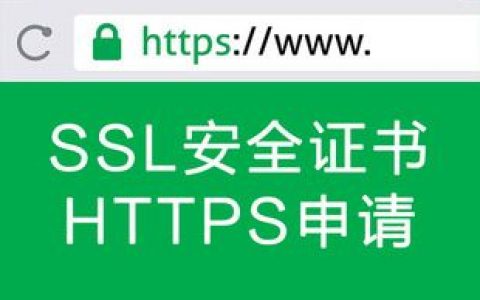


发表回复